Iklan
Windows 8.1 telah tersedia sejak Oktober 2013, dengan pembaruan besar pertama yang baru saja dirilis pada 8 April. Mengingat rilis, kami mengambil kesempatan untuk menindaklanjuti yang asli kami 7 Masalah Upgrade Windows 8.1 dan Cara Memperbaikinya 7 Masalah Upgrade Windows 8.1 & Cara MengatasinyaWindows 8.1 lebih dari Paket Layanan. Pembaruan Windows 8.1 yang signifikan telah dilaporkan menyebabkan beberapa masalah selama dan setelah pembaruan. Kami menunjukkan kepada Anda cara memperbaiki yang paling umum. Baca lebih banyak artikel dengan ulasan lain tentang beberapa masalah dan masalah yang dihadapi pengguna saat menggunakan sistem operasi andalan Microsoft.
Ubin Aplikasi Asli yang Patah di Layar Mulai
Penyebab masalah tidak diketahui, tetapi beberapa pengguna (termasuk saya) melaporkan memiliki judul yang tidak responsif di layar mulai setelah memperbarui. 'Ubin mati' adalah sisa dari aplikasi asli lama yang tidak dihapus dengan benar setelah memperbarui, seperti obrolan lama, kamera, dan program foto.
Untuk mengatasi masalah yang Anda perlukan, Anda harus mengaktifkan folder tersembunyi di menu tampilan, lalu menuju ke Pengguna / Pengguna / AppData / Lokal / Microsoft / Windows / Aplikasi Shortcuts dan hapus sub-folder tertua. Setelah Anda selesai melakukannya, reboot komputer Anda dan tautan yang merepotkan akan hilang.
Untuk tampilan yang lebih detail cara memperbaiki aplikasi asli yang tidak responsif Cara Memperbaiki Aplikasi Asli yang Tidak Responsif Setelah Memperbarui ke Windows 8.1Ingin tahu bagaimana cara memperbaiki 'dead title' di layar mulai Anda setelah memutakhirkan ke Windows 8.1? Kami membantu Anda! Baca lebih banyak , coba baca artikel panjang fitur kami yang baru diterbitkan.

Koneksi Internet Rusak
Di bagian komentar pada artikel asli kami, beberapa pengguna melaporkan bahwa mereka tidak dapat mengakses Internet setelah memperbarui. Kadang-kadang Anda dapat mengakses Internet setelah beberapa kali menyegarkan laptop atau modem Anda, sedangkan terkadang Anda mengatakan Anda tidak dapat mengakses Internet setelah berjam-jam mencoba. Berdasarkan komentar Anda, masalahnya tampaknya tidak spesifik browser atau membuat / model khusus, dan sekali lagi kami dibiarkan tanpa sebab.
Syukurlah, bagaimanapun, kami memiliki perbaikan. Penghargaan diberikan kepada pengguna MakeUseOf, Konstantin, atas komentarnya, yang sepertinya memecahkan masalah bagi banyak orang. Konstantin menyarankan memasuki Panel Kontrol dan membuka ‘Pusat Jaringan dan Berbagi’. Sesampai di sana, klik ‘Ubah pengaturan adaptor’, lalu klik kanan pada jaringan aktif Anda. Pada menu yang muncul, pilih ‘Properti’, sorot ‘Internet Protocol Version 4’, pilih ‘Properti’ lagi dan ubah Preferred Server DNS ke 8.8.8.8 dan Server DNS Alternatif ke 8.8.4.4. Klik OK untuk menutup jendela dan Internet Anda seharusnya berfungsi sekali lagi.

Tampilan kabur atau kabur dari Program-Program Tertentu
Masalah lain yang umum dilaporkan setelah peningkatan adalah bahwa program tertentu akan kehilangan tepi tajamnya, membuat gambar dan font tampak buram dan terdistorsi. Jika Anda menderita masalah ini, hal pertama yang perlu diperiksa adalah bahwa pembaruan belum mengubah pengaturan tampilan atau resolusi Anda.
Dengan asumsi bahwa Anda menjalankan pengaturan tampilan yang disarankan untuk mesin Anda, Anda cenderung menderita masalah rendering font daripada kesalahan resolusi tampilan. Masalahnya muncul dari fitur baru di Window 8.1 yang disebut DPI Scaling. Fitur ini memungkinkan pengguna untuk menerapkan satu tingkat penskalaan ke semua tampilan yang terhubung dalam pengaturan resolusi layar. Secara default, opsi ini dinonaktifkan.
Untuk mengaktifkan opsi dan akibatnya memperbaiki masalah Anda, Anda perlu mengklik kanan pada Desktop dan memilih ‘Resolusi Layar’. Setelah jendela baru terbuka klik pada ‘Buat teks dan item lain lebih besar atau lebih kecil 'dan kemudian klik kotak centang di sebelah‘ Biarkan saya memilih satu level penskalaan untuk semua tampilan saya ’. Nyalakan ulang mesin Anda dan masalahnya harus diperbaiki.

Svchost.exe Menggunakan Kekuatan Pemrosesan yang Terlalu Banyak
Salah satu proses Windows yang paling umum, svchost.exe telah dilaporkan oleh pengguna pada Windows 8 dan Windows 8.1 karena kadang-kadang mengonsumsi daya pemrosesan yang tidak dibutuhkannya. Ini akan menyebabkan komputer Anda menjadi semakin lambat dan lambat hingga akhirnya macet.
Ada dua penyebab umum masalah ini. Yang paling banyak dilaporkan, dan karenanya paling mungkin, adalah layanan Windows uPNP (Universal Plug-and-Play). Layanan ini dirancang untuk terus memindai jaringan Anda untuk perangkat plug-and-play baru - namun telah diketahui tidak berfungsi - pemindaian terus menerus hingga tidak ada sumber daya sistem yang tersisa. Cara mengatasinya sederhana, buka saja komputer Anda ‘Pusat Jaringan dan Berbagi’, klik ‘Ubah pengaturan berbagi lanjutan’ dan centang kotak di sebelah ‘Nonaktifkan penemuan jaringan’.
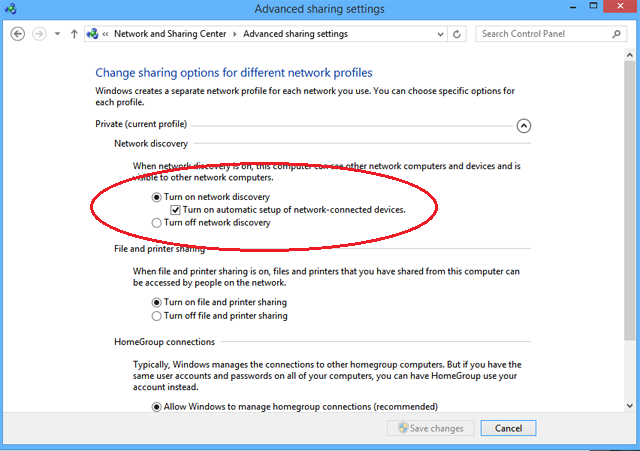
Penyebab paling umum lainnya adalah malware. Sekali lagi, perbaikannya cukup sederhana, cukup unduh perangkat lunak anti-virus gratis seperti Avast atau AVG dan lakukan pemindaian sistem lengkap. Jika Anda tidak yakin perangkat lunak mana yang akan dipilih, coba baca ulasan kami tentang sepuluh program anti-virus gratis terbaik 10 Perangkat Lunak Antivirus Gratis TerbaikApa pun komputer yang Anda gunakan, Anda memerlukan perlindungan antivirus. Berikut adalah alat antivirus gratis terbaik yang dapat Anda gunakan. Baca lebih banyak .
Anda Menemukan Charms Bar Menjengkelkan
Windows 8 telah dirancang dengan mempertimbangkan pengguna layar sentuh. Sementara Pembaruan 1 Windows 8.1 berjalan beberapa cara untuk mengatasi masalah pengguna mouse, beberapa orang masih mengklaim bahwa mereka menemukan Charms Bar sebagai penghalang. Ini terutama benar jika Anda bermain game atau menggunakan situs web yang sering mengharuskan Anda untuk memindahkan mouse ke bagian layar itu.
Untungnya, fitur ini mudah dinonaktifkan. Buka Panel Kontrol komputer Anda lalu klik ‘Mouse’. Setelah jendela baru terbuka, Anda perlu mengklik pada ‘Tab Pengaturan Perangkat’, sorot mouse yang Anda gunakan, dan pilih ‘Pengaturan’. Setelah itu cukup hapus centang pada kotak di sebelah ‘Tepi Geser Kanan’.
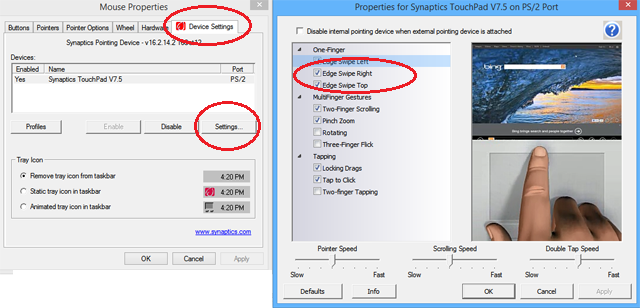
Akun Administrator Dinonaktifkan
Masalah akun administrator yang dihapus atau dinonaktifkan telah mempengaruhi orang setelah memperbarui, tetapi perbaikan ini juga akan berfungsi jika Anda secara tidak sengaja menonaktifkan akun selama penggunaan komputer normal. Gejalanya bisa banyak, mulai dari tidak dapat mengunduh konten dari Web hingga tidak dapat meluncurkan program yang memerlukan hak admin.
Perlu diingat bahwa Anda hanya dapat menghapus akun administrator biasa secara manual jika Anda memiliki akun administrator lain di komputer. Sebagian besar pengguna tidak perlu dua akun admin pada satu mesin, jadi setelah Anda mengikuti instruksi untuk mengembalikan akun asli Anda harus menghapus duplikat.
Untuk mengembalikan akun administrator bawaan, pertama-tama pergilah ke Layar Mulai komputer Anda dan ketik ‘cmd’. Setelah Anda disajikan dengan hasil pencarian klik kanan pada ‘cmd’ dan pilih ‘Jalankan sebagai Administrator’. Jendela baru akan terbuka dan Anda harus memasukkan perintah berikut: ‘administrator pengguna net / aktif: ya’. Tekan Enter dan akun asli Anda akan dipulihkan.
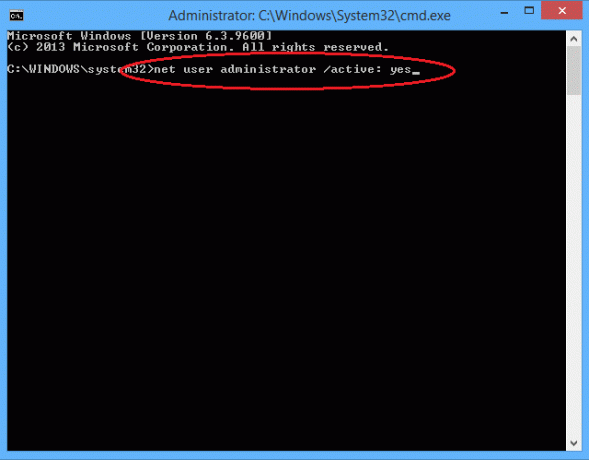
Perpustakaan Media Anda Hilang
Setelah Windows 7 memperkenalkan pengguna ke Perpustakaan mereka dengan cepat menjadi populer, menawarkan cara mudah untuk menyusun dan mengatur folder media dari berbagai lokasi. Windows 8 terus menggunakannya, tetapi pada Windows 8.1 mereka tiba-tiba menghilang.
Alasan mengapa perpustakaan dihapus tidak sepenuhnya jelas. Mungkin Microsoft berpikir mereka telah melampaui tujuan mereka, mungkin mereka ingin membersihkan layar File Explorer, atau mungkin mereka pikir mereka tidak dimanfaatkan dengan cara yang mereka maksudkan.
Untungnya, jika Anda menggunakan perpustakaan dan menemukan itu sebagai cara yang efektif untuk mengatur media Anda, mereka dapat dengan mudah dipulihkan. Yang perlu Anda lakukan adalah membuka File Explorer Anda, klik tab ‘Tampilan’ di bagian atas layar, klik ‘Panel navigasi’, dan pilih ‘Tampilkan perpustakaan’. Mereka sekarang akan dikembalikan ke layar File Explorer utama Anda, seperti pada edisi sebelumnya.
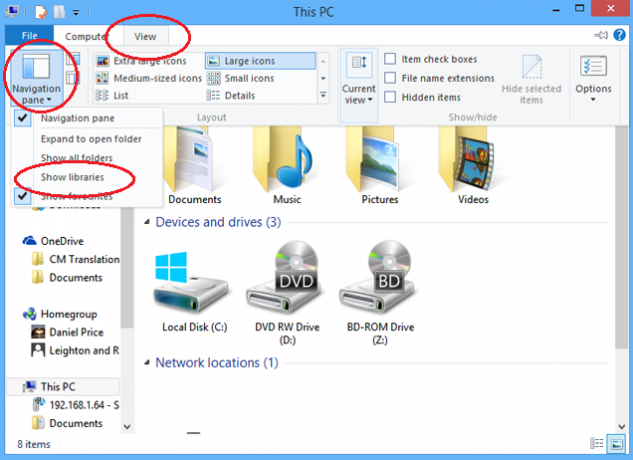
Peringatan yang Harus Diperhatikan Sebelum Melakukan Peningkatan
Kami telah menerbitkan artikel yang menawarkan analisis mendalam tentang beberapa tindakan pencegahan yang harus Anda lakukan tingkatkan ke Windows 8.1 dengan aman Cara Mengupgrade ke Windows 8.1 dengan AmanApakah cerita-cerita horor tentang bagaimana pemutakhiran Windows 8.1 berjalan sangat salah membuat Anda tidak meningkatkan diri sendiri? Jika Anda ingin mencoba Windows 8.1, Anda sekarang dapat belajar dari pelajaran orang lain dan meningkatkannya dengan aman! Baca lebih banyak . Untuk meringkas, Anda harus memastikan semua perangkat lunak dan perangkat keras Anda kompatibel dengan pembaruan, membuat cadangan semua data penting Anda (beberapa orang melaporkan bahwa pembaruan dihapus file tersembunyi pribadi), buat gambar sistem yang dapat digunakan untuk dengan cepat dan mudah mengembalikan mesin Anda jika terjadi kesalahan, dan idealnya melakukan instalasi yang bersih daripada memperbarui.
Ada Masalah Lagi?
Apa masalah lain yang pernah Anda alami? Apakah Anda berhasil menginstal Pembaruan Windows 8.1 1? Apakah Windows 8 telah memenangkan hati Anda atau apakah Anda masih merasakannya sebagai pengalaman pengguna yang membuat frustrasi? Beri tahu kami di komentar di bawah.
Dan adalah ekspatriat Inggris yang tinggal di Meksiko. Dia adalah Managing Editor untuk situs saudara MUO, Blocks Decoded. Di berbagai waktu, ia telah menjadi Editor Sosial, Editor Kreatif, dan Editor Keuangan untuk MUO. Anda dapat menemukannya berkeliaran di lantai pertunjukan di CES di Las Vegas setiap tahun (orang-orang PR, jangkau!), Dan ia melakukan banyak situs di belakang layar…

